Cara Menghapus Email Gmail Sekaligus – Email saat ini sudah seperti KTP dalam bentuk Digital. Ya, setiap orang pasti punya alamat Email yang berguna untuk mendaftar akun aplikasi, verifikasi data diri, pendaftaran Kuliah dan berbagai macam keperluan lainnya.
Sementara itu, semakin lama Email digunakan maka akan semakin banyak juga kotak masuk yang diterima. Ketika kotak masuk sudah terlalu banyak, hal itu bisa menjadi kendala untuk menerima Email baru atau keperluan lain yang berkaitan dengan alamat Email kita.
Menghapus email satu per satu tentu saja bisa memakan waktu lama, apalagi jika kamu memiliki banyak email yang ingin dihapus. Oleh karena itu, cara menghapus email Gmail sekaligus di Android merupakan keahlian yang harus kamu pelajari untuk efisiensi waktu.
Hal ini tidak sulit dan hanya membutuhkan beberapa langkah sederhana. Dalam pembahasan kali ini, kita bakal menjelaskan bagaimana cara hapus Email sekaligus alias serentak. Sebelum itu, pastikan kamu sudah menginstal aplikasi Gmail di smartphone Android. Jika sudah, kamu bisa lanjut simak pembahasan selengkapnya di bawah ini.
Cara Menghapus Email Gmail Satu per Satu di Android
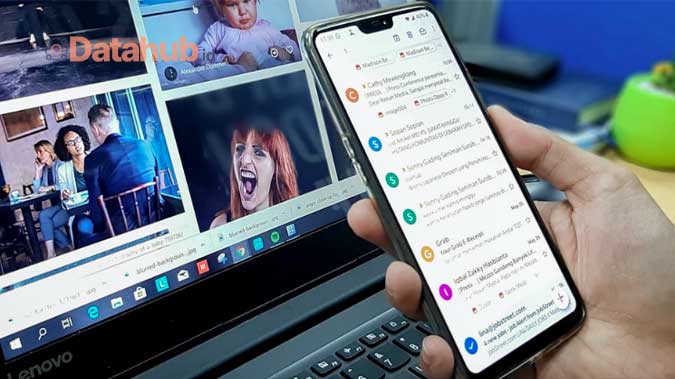
Setelah menggunakan email Gmail selama beberapa waktu, kemungkinan besar kotak masuk kamu akan penuh. Dalam beberapa kasus, kamu mungkin ingin membersihkan kotak masuk kamu dan menghapus email yang tidak lagi diperlukan atau penting.
Kotak masuk Email Gmail memang bersifat penting dan tidak penting. Misal, kamu melakukan cek bantuan UMKM BRI dimana jawaban dari pengecekkan tersebut nantinya bakal di kirim via Email. Atau kamu mengubah nama pengguna Instagram, pastinya setelah proses berhasil nantinya bakal muncul kotak masuk dari Instagram berisi pemberitahuan perubahan nama pengguna berhasil.
Bagaimana cara menghapus email Gmail satu per satu di Android? Ikuti langkah-langkah di bawah ini:
- Buka aplikasi Gmail di perangkat Android Anda.
- Pilih email yang ingin kamu hapus dengan memberikan cek atau tanda centang di samping email tersebut. Tanda centang akan muncul di sebelah kiri email.
- Tekan ikon tong sampah di bagian atas tampilan aplikasi, di sebelah kanan menu “pencarian email” dan “lamanya penyimpanan email”.
- Tekan “Hapus” untuk menghapus email dari kotak masuk.
Setelah kamu menghapus email yang tidak lagi diperlukan atau penting dari kotak masuk, kamu mungkin ingin menghapus email yang lebih lama atau email dalam jumlah besar secara efisien menggunakan fitur pada opsi “Lamanya penyimpanan Email”.
Cara lain yang lebih cepat untuk menghapus email dalam jumlah besar adalah dengan menghapus semua email sekaligus pada file angkutan (file ZIP) email yang sudah diarsipkan.
Saat menghapus beberapa email pada akun Gmail menggunakan fitur “Lamanya penyimpanan Email”, langkah-langkah yang perlu kamu lakukan adalah:
- Masuk ke aplikasi Gmail di perangkat Android Anda.
- Klik tombol “kotak masuk” atau “semua” untuk memilih email yang akan dihapus dalam jumlah besar.
- Pilih opsi pencarian email pada dasar tampilan aplikasi Gmail dengan menekan tombol dengan bentuk kaca pembesar pada pojok kanan atas.
- Pilih opsi pencarian atau saringan email berdasarkan banyak cara seperti: tanggal email diterima, tanggal email dikirim, tag email, ukuran file email, atau siapa pengirim email tersebut. Opsi tertentu dapat mempersempit cakupan email yang akan dihapus.
- Setelah menyelesaikan pengaturan opsi pencarian tersebut, klik tombol “cari” untuk menampilkan sederetan email dalam jumlah besar yang diinginkan pada kotak masuk Anda.
- Klik “pilih semua” atau ceklist jika email yang ingin dihapus dirasa sudah cukup.
- Klik tombol “hapus” atau ikon tong sampah pada aplikasi Gmail.
- Kamu diminta untuk memilih antara menghapus email untuk selamanya atau menyimpan email dalam folder sampah. Jika ingin menghapus email permanen kamu harus mengkonfirmasi dengan menekan tombol “Hapus”.
- Kamu telah berhasil menghapus beberapa email dalam jumlah besar di Gmail menggunakan fitur “Lamanya penyimpanan Email”.
Menghapus beberapa email pada akun Gmail dalam jumlah besar sangat efisien untuk mengurangi ukuran penyimpanan file yang besar. Akan tetapi, ingatlah bahwa email yang terhapus tidak dapat dikembalikan kembali setelahnya, kecuali email tersebut masih masuk dalam folder Sampah Gmail. Pastikan juga untuk memeriksa terlebih dahulu email-email yang ingin dihapus agar tidak kehilangan informasi penting atau dokumen penting yang masih dibutuhkan di masa depan.
Cara Menghapus Email Gmail Sekaligus
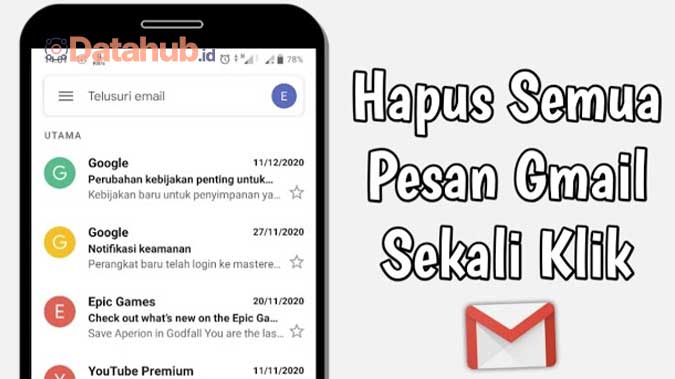
Tidak bisa dipungkiri, seringkali kita merasa malas atau ribet saat ingin menghapus semua email satu per satu. Nah, sesuai janji diatas, kami akan memberi cara mudah untuk menghapus email Gmail sekaligus di aplikasi Gmail bawaan Android.
- Pertama, buka aplikasi Gmail di smartphone Anda.
- Kemudian, pilih email yang ingin dihapus.
- Selanjutnya, tekan dan tahan email tersebut sampai muncul kotak centang di sebelah kiri email.
- Setelah itu, tekan kotak centang yang muncul pada setiap email yang ingin dihapus.
- Jika sudah selesai memilih email yang ingin dihapus, klik ikon tong sampah di bagian atas halaman.
- Terakhir, konfirmasi penghapusan email yang akan dilakukan dengan cara menekan tombol “Hapus“.
Menggunakan langkah-langkah di atas, pengguna dapat menghapus seluruh email Gmail yang ada di aplikasi bawaan Android dengan mudah dan cepat tanpa harus menghapusnya satu per satu. Hal ini tentu akan memudahkan pengguna ketika ingin membersihkan kotak masuk dan menghemat waktu.
Tak hanya itu, terdapat beberapa tips yang bisa digunakan oleh pengguna untuk mempermudah penghapusan email di aplikasi Gmail:
- Jangan ragu untuk memanfaatkan fitur “Hapus Otomatis” yang tersedia di aplikasi Gmail. Fitur ini dapat menghapus email yang sudah ditandai sebagai spam atau sampah setelah 30 hari.
- Gunakan fitur pencarian untuk mencari email tertentu yang ingin dihapus.
- Manfaatkan aplikasi pihak ketiga seperti Cleanfox atau Unroll.Me agar dapat langsung menghapus email yang tidak dibutuhkan dengan cepat dan efisien. Aplikasi-aplikasi itu tersedia gratis di Google Play Store.
Tapi perlu diingat juga bahwa dalam melakukan hapus Email Gmail sekaligus, pastikan kamu sudah menyaring betul-betul mana Email yang penting dan Email tidak penting yang ingin di hapus.
Dengan mengikuti langkah-langkah dan tips di atas, pengguna akan dapat dengan mudah menghapus seluruh email Gmail di aplikasi bawaan Android tanpa perlu merasa ribet dan kesulitan.
KESIMPULAN
Secara keseluruhan, menghapus email Gmail sekaligus di Android mungkin terlihat rumit dan memakan waktu jika dilakukan satu per satu. Namun, dengan menggunakan fitur “Select All”, tugas tersebut bisa menjadi jauh lebih mudah dan efektif. Terdapat dua metode yaitu melalui aplikasi Gmail dan melalui browser Gmail di Android. Keduanya memiliki kelebihan dan kekurangan masing-masing, jadi tentukan metode mana yang paling cocok untuk Anda.
Selain itu, datahub.id juga sangat menyarankan untuk melakukan backup email yang penting sebelum menghapusnya secara massal, karena tindakan tersebut tidak dapat dibatalkan. Dengan mengikuti langkah-langkah yang telah dijelaskan dalam artikel ini, kamu akan dapat menghapus email Gmail dengan mudah dan lebih efisien di perangkat Android kamu.
Terakhir, meskipun cara menghapus email Gmail lebih mudah dengan fitur “Select All”, tetaplah waspada of hal-hal yang perlu diperhatikan saat menghapus email seperti penting atau tidaknya isi email, atau apakah email tersebut juga terintegrasi dengan akun Google lainnya. Jangan sampai tindakan menghapus email secara undiscriminatory mengakibatkan kerugian dan kehilangan data yang berharga.

